Рассматривая проблему неработающей беспроводной связи ноутбука, предположим, что состояние оплаты за телекоммуникационные услуги проверено, а также предпринимались попытки перезагрузить компьютер и маршрутизатор. Отталкиваясь от этого предположения, пойдём по порядку.
Беспроводной адаптер случайно отключён с клавиатуры
Среди функциональных клавиш ноутбука есть одна, которая предназначена для отключения радиомодуля. Она используется во время перелётов или в целях экономии заряда батареи. Для начала следует попробовать нажать эту клавишу – на ней должен загореться световой индикатор.
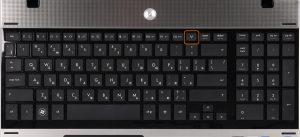
Впрочем, это может не помочь. Вероятно, поврежден драйвер функциональных клавиш. Скачать актуальную версию можно со страницы поддержки на официальном сайте компании. Нужный называется «Поддержка HP HotKey» (расположен во вкладке «Драйвер-Клавиатура, мышь и устройства ввода»). После установки все функции должны работать, как полагается.

Сетевая карта была отключена в центре управления сетями и общим доступом
Беспроводная карта, которая отвечает за работу с Вай Фай вполне могла быть случайно отключена операционной системой. К примеру, во время установки каких-либо драйверов или другого программного обеспечения.
Чтобы включить адаптер, понадобится
- нажать «Win (кнопка с пиктограммой Windows)+R».
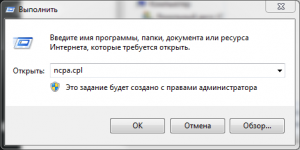
- Откроется окно «Выполнить», в котором следует ввести команду ncpa.cpl.
- Найти иконку «Беспроводное сетевое соединение».
- Если она выглядит не активной, то кликнуть по ней правой кнопкой мыши и выбрать пункт «Включить».
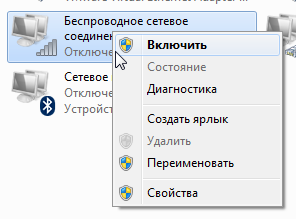
После этого сеть должна появиться. Есть и другие варианты – пиктограмма активна, но не работает или её вовсе нет. Любой из них с большой долей вероятности указывает на сбой в драйвере.
Обновление драйвера устройства
Переустановка драйвера беспроводной сетевой карты – ультимативный метод решения проблем с подключением. Но есть несколько нюансов. На той же странице поддержки имеется 12 драйверов. Выбор наугад выльется в довольно продолжительную процедуру.
Поэтому лучше сначала узнать производителя Wi-Fi конкретной модели ноутбука. В этом помогут программы для мониторинга оборудования, к примеру, Piriform Speccy. Вкладка «Сеть» покажет много полезной информации, в числе которой производитель и модель сетевого адаптера.

Обнаружив нужный тип драйвера (Realtek, Intel, Broadcom, Atheros), останется только скачать и установить его. После установки и перезагрузки Wi-Fi может понадобится ручное включение из предыдущего раздела статьи.
Более специфичные проблемы
Если приведённые выше манипуляции не помогли восстановить работоспособность Wi-Fi, то неполадка обладает более серьёзным характером. К примеру, необходима переустановка BIOS или физический ремонт карты (её проводов).

Если проблема стала появляться после вмешательства под крышку корпуса, то, вполне вероятно, при сборке был неправильно подключен (или вовсе не подключен) провод антенны. Испробовав все более-менее безопасные варианты самостоятельного ремонта, лучше обратиться к специалистам. Хотя бы во избежание усугубления поломки неквалифицированными действиями.
-
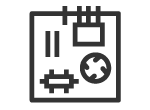 Апгрейд ноутбука HP
от 1900 руб.
Апгрейд ноутбука HP
от 1900 руб.
-
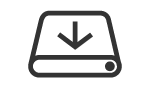 Восстановление данных
от 240 руб.
Восстановление данных
от 240 руб.
-
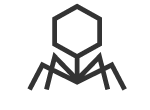 Удаление вирусов и вредоносных программ
от 250 руб.
Удаление вирусов и вредоносных программ
от 250 руб.
-
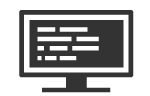 Настройка BIOS
от 250 руб.
Настройка BIOS
от 250 руб.
-
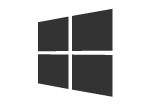 Установка и настройка Windows
от 350 руб.
Установка и настройка Windows
от 350 руб.
